Hướng dẫn hoàn chỉnh để truyền DVD từ máy tính của bạn sang TV bằng Chromecast
Google Chromecast thế hệ thứ 3 mới nhất hiện có trong Google Store với giá $35. Giá không đắt và hiệu suất nhanh khiến Chromecast có tính cạnh tranh. Google Chromecast 3 chỉ hoạt động tốt với TV 1080p. Nếu bạn muốn phát phim DVD, truyền hình trực tiếp và các video khác lên TV 4K, bạn cần mua Google Chromecast Ultra để thay thế.
Bất cứ điều gì, nếu bạn không có sản phẩm đầu đĩa DVD, bạn có thể truyền DVD sang Chromecast để phát lại DVD nữa. Có 2 cách phổ biến để truyền DVD từ PC sang TV. Bạn có thể sử dụng đầu đĩa DVD có thể truyền các đĩa DVD thương mại. Hoặc bạn có thể trích xuất DVD sang các định dạng được Chromecast hỗ trợ. Giải pháp thứ hai dễ vận hành cho hầu hết người dùng. Vì vậy, bài viết này tập trung vào cách trích xuất và phát trực tuyến DVD từ máy tính sang TV thông qua Chromecast.
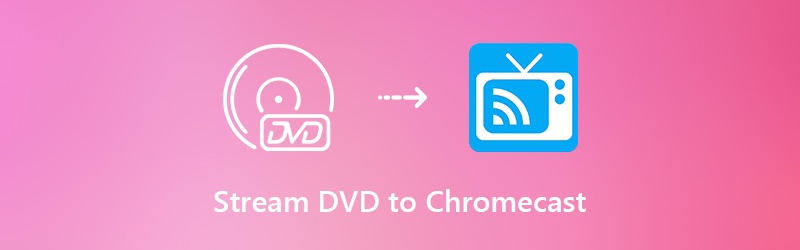

Phần 1: Cách truyền DVD sang Chromecast từ máy tính của bạn
Để truyền thành công phim DVD sang TV qua Chromecast, bạn cần chuẩn bị một số. Vâng, cần có thiết bị Google Chromecast, đĩa DVD, TV, máy tính và phần mềm sao chép DVD. Thật dễ dàng để tìm thấy bốn điều đầu tiên. Nhưng phần mềm trích xuất DVD tốt nhất là gì? Nếu bạn muốn tách đĩa DVD đã mua với chất lượng gốc 100%, bạn không nên bỏ lỡ Vidmore DVD Monster. Được trang bị với dẫn đầu Giải mã DVD thuật toán, bạn có thể trích xuất hầu hết các bộ phim DVD sang nhiều định dạng video và âm thanh. Ngoài ra còn có các tùy chọn khác nhau về codec, chất lượng và nghị quyết bạn có thể chọn.
Vidmore DVD Monster có khả năng trích xuất toàn bộ DVD sang MPG, DVD ISO và thư mục mà không cần chuyển mã. Bạn có thể tạo một bản sao kỹ thuật số của DVD gốc trong Bản sao 1: 1. Cấu trúc DVD hoàn chỉnh, các đoạn video và âm thanh, menu, chương và phụ đề có thể được trích xuất mà không làm giảm chất lượng. Sau đó, bạn có thể truyền DVD sang Chromecast từ PC để thưởng thức phim DVD với màn hình hiển thị lớn hơn.
Hơn nữa, bạn có thể nhận được Tốc độ nhanh hơn 6 lần để phát trực tuyến DVD tới TV qua Chromecast. Hỗ trợ chuyển đổi hàng loạt, CPU đa lõi và tăng tốc GPU có thể giúp bạn tiết kiệm rất nhiều thời gian. Trình chỉnh sửa video tích hợp cũng rất quan trọng. Bạn có thể nhanh chóng chỉnh sửa phim DVD trước khi trích xuất sang định dạng Chromecast. Không cần sử dụng các chương trình phụ. Bạn có thể trích xuất, chỉnh sửa và truyền DVD từ máy tính sang Chromecast chỉ trong một lần dừng.
- Rip DVD sang các định dạng được Chromecast hỗ trợ, chẳng hạn như MP4, MKV, WebM, MOV, v.v.
- Loại bỏ bảo vệ sao chép từ DVD cũ và mới để sử dụng cá nhân.
- Tốc độ trích xuất DVD nhanh hơn 6 lần.
- Giữ chất lượng ban đầu và cấu trúc hoàn chỉnh của phim DVD của bạn.
- Thay đổi phụ đề và bản âm thanh để truyền sang Chromecast.
Bước 1: Tải xuống miễn phí, cài đặt và khởi chạy Vidmore DVD Monster trên Windows 10/8/7 / Vista / XP. Đưa đĩa DVD của bạn vào ổ đĩa quang.
Bước 2: Nhấp chuột Tải DVD tiếp theo là Đĩa DVD. Bạn có thể bấm vào Xem / Chọn tiêu đề để truy cập tất cả nội dung DVD. Chọn video DVD bạn muốn truyền sang TV qua Google Chromecast, sau đó nhấp vào OK để xác nhận.

Bước 3: Mở ra Rip tất cả thành ở góc trên bên phải của Vidmore DVD Monster. Tại đây, bạn có thể đặt định dạng đầu ra như MP4 tương thích với thiết bị Chromecast của mình. Mỗi định dạng video có các tùy chọn khác nhau về chất lượng và độ phân giải.

Bước 4: Nhấp chuột Rip tất cả để chuyển đổi DVD sang Chromecast. Quá trình trích xuất DVD sẽ kết thúc sau vài phút. Bạn có thể tải phiên bản kỹ thuật số của đĩa DVD một cách nhanh chóng.

Phần 2: Cách truyền DVD sang TV bằng Google Chromecast
Sau khi trích xuất nội dung DVD sang định dạng Chromecast, bạn có thể truyền video DVD từ máy tính lên TV thông qua Chromecast. Đối với các phiên bản cũ hơn của người dùng Chrome, bạn có thể làm như các đoạn sau đây.
Bước 1: Chạy chương trình trình duyệt Google Chrome. Tải xuống và cài đặt Google Cast sự mở rộng. Bạn có thể tìm thấy nó từ cửa hàng chrome trực tuyến.
Bước 2: Sau khi cài đặt, bạn có thể thấy biểu tượng truyền trên thanh công cụ. Bộ Chất lượng truyền tab trong Tùy chọn để điều chỉnh hiệu ứng hình ảnh.
Bước 3: Mở tệp video DVD được kỹ thuật số hóa mà bạn muốn truyền sang Chromecast.
Bước 4: Nhấp vào biểu tượng tiện ích mở rộng Google cast và chọn thiết bị Google Chromecast của bạn. Giờ đây, bạn có thể truyền DVD sang TV bằng Chromecast.
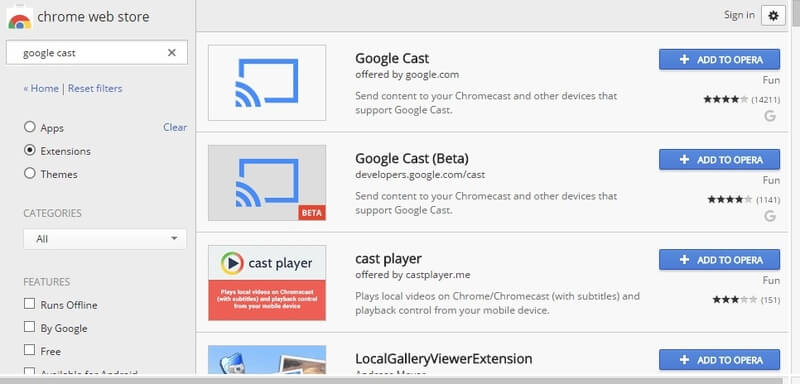
Nếu bạn đã cập nhật lên phiên bản mới nhất của Google Chrome, bạn có thể sử dụng các bước sau để truyền trực tiếp phim DVD sang Chromecast. Để bắt đầu, hãy đảm bảo máy tính xách tay / máy tính của bạn và Chromecast được kết nối với cùng một mạng Wi-Fi.
Bước 1: Mở rộng dấu ba chấm Thực đơn biểu tượng. Bạn có thể tìm thấy nó ở góc trên cùng bên phải của trình duyệt Google Chrome.
Bước 2: Chọn Diễn viên từ danh sách thả xuống của nó.
Bước 3: Nhấp vào mũi tên xuống nhỏ bên cạnh Truyền tới.
Bước 4: Chọn Truyền máy tính để bàn để đặt máy tính của bạn làm thiết bị nguồn. Do đó, bạn có thể truyền phim DVD sang Chromecast từ PC hoặc Mac.
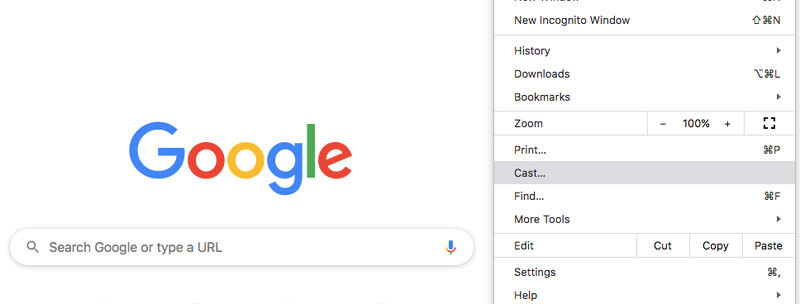
Phần kết luận:
Đó là tất cả cho cách truyền DVD sang Chromecast. Bạn có thể truyền bất kỳ video DVD nào lên TV bằng cách sử dụng Vidmore DVD Monster và Google Chromecast một cách dễ dàng. Trên thực tế, bạn cũng có thể chuyển đổi DVD sang máy nghe nhạc di động. Vì vậy, bạn có thể xem phim DVD ở bất cứ đâu và bất cứ lúc nào. Không cần mang theo trình điều khiển DVD và đĩa DVD vật lý bên mình. Nhân tiện, bạn có thể tạo một bản sao kỹ thuật số của bộ sưu tập DVD của mình. Mặc dù đĩa DVD của bạn bị trầy xước hoặc không khả dụng sau nhiều năm, bạn vẫn có thể truyền DVD từ PC sang TV qua Chromecast. Hãy chia sẻ bài viết này nếu nó hoạt động. Bạn cũng có thể liên hệ với chúng tôi về bất kỳ vấn đề nào bạn gặp phải.


